媒资使用说明书公版new.docx
《媒资使用说明书公版new.docx》由会员分享,可在线阅读,更多相关《媒资使用说明书公版new.docx(31页珍藏版)》请在冰点文库上搜索。
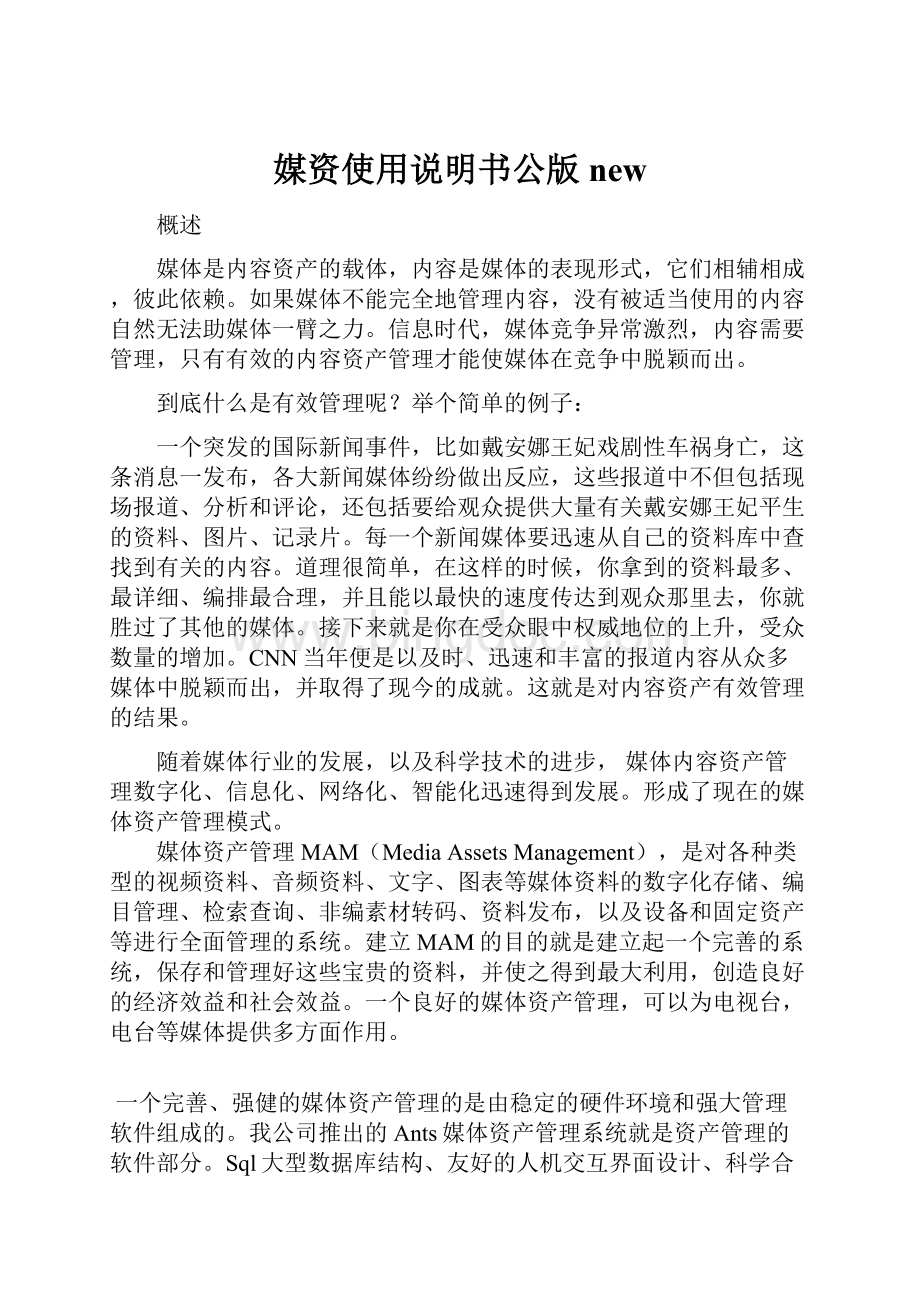
媒资使用说明书公版new
概述
媒体是内容资产的载体,内容是媒体的表现形式,它们相辅相成,彼此依赖。
如果媒体不能完全地管理内容,没有被适当使用的内容自然无法助媒体一臂之力。
信息时代,媒体竞争异常激烈,内容需要管理,只有有效的内容资产管理才能使媒体在竞争中脱颖而出。
到底什么是有效管理呢?
举个简单的例子:
一个突发的国际新闻事件,比如戴安娜王妃戏剧性车祸身亡,这条消息一发布,各大新闻媒体纷纷做出反应,这些报道中不但包括现场报道、分析和评论,还包括要给观众提供大量有关戴安娜王妃平生的资料、图片、记录片。
每一个新闻媒体要迅速从自己的资料库中查找到有关的内容。
道理很简单,在这样的时候,你拿到的资料最多、最详细、编排最合理,并且能以最快的速度传达到观众那里去,你就胜过了其他的媒体。
接下来就是你在受众眼中权威地位的上升,受众数量的增加。
CNN当年便是以及时、迅速和丰富的报道内容从众多媒体中脱颖而出,并取得了现今的成就。
这就是对内容资产有效管理的结果。
随着媒体行业的发展,以及科学技术的进步,媒体内容资产管理数字化、信息化、网络化、智能化迅速得到发展。
形成了现在的媒体资产管理模式。
媒体资产管理MAM(MediaAssetsManagement),是对各种类型的视频资料、音频资料、文字、图表等媒体资料的数字化存储、编目管理、检索查询、非编素材转码、资料发布,以及设备和固定资产等进行全面管理的系统。
建立MAM的目的就是建立起一个完善的系统,保存和管理好这些宝贵的资料,并使之得到最大利用,创造良好的经济效益和社会效益。
一个良好的媒体资产管理,可以为电视台,电台等媒体提供多方面作用。
一个完善、强健的媒体资产管理的是由稳定的硬件环境和强大管理软件组成的。
我公司推出的Ants媒体资产管理系统就是资产管理的软件部分。
Sql大型数据库结构、友好的人机交互界面设计、科学合理的编目方式、强大的搜索引擎(自主拼音首字母方式)、无共享的网络模式、稳定的软件环境及公司所具有的后期开发能力,使其成为您媒体资产管理的利器,不仅适用于电视台、电台等广播电视行业,还扩展到了其他的行业。
在此衷心感谢您选择我们的产品!
希望我公司的产品成为您手中资产管理的利器!
希望您和我们一起共创美好的明天!
媒体资产功能介绍
从媒体资产管理系统的管理功能上可以分为编目模块、查询模块、上载模块、下载模块、审核模块、系统管理模块、和数据管理模块几个大类。
《编目模块》
引入目录(栏目)的概念来管理资源,用户可通过以自命名的方式建立目录,对于资源根据所属目录进行分类存储管理;
支持不同的视图方式来显示对象资源,类似Windows资源管理器的视图浏览方式;支持对视、音频、图片、文字等多媒体对象分类统一管理;
对于不便于分类的文件,则以“源文件”形式进行编目管理;
支持自定义文件的关键字,和文件信息,文件信息描述;
支持视频文件的帧抽取,和帧信息描述。
《上载模块》
将在编目模块编好目的文件进行上传至存储服务器;
支持批量上传。
上传进度显示。
《查询模块》《修改》
c/s检索方式部署,支持多人同时在线检索;
支持全文检索,结果呈列表显示;
提供名称检索、时间段检索、分类检索、关键字检索、资料描述检索、视频文件帧信息描述检索等多种检索方式;
支持关键字模糊检索;
独有的支持以汉字首个拼音字母方式检索;
选中的文件可以在线预览内容(视频、音频、图片)
审核与未审核查询切换
支持授权将文件删除;
支持授权将文件二次编目(修改)。
《下载模块》
支持授权将查询模块查询到的文件进行下载;
支持视音频文件打点下载;
支持批量下载;
《编目审核模块》
对已入库的素材进行审核。
支持视音频素材的预览;
支持对审核未通过的素材签署审核意见
《系统管理模块》
是服务端后台管理的重要组成部分,是设定人员检索权限及系统各项设定的重要环节。
设置-包括服务器设置和关键字设置;
分类管理-目录(栏目)分类和关键字内容设置;
权限管理-设置用户按目录设置访问权限;
用户管理-添加用户和用户密码设置;
修改密码-用户可自行修改登录密码;
磁盘空间管理-按栏目分配存储空间;
操作记录查询-可精确到每一个用户的每一次操作。
《数据服务模块》
用于完成媒体资产软件的后台运行;
数据库的备份和恢复管理;
存储数据路径设置
注:
从软件安装和使用上分为数据服务器端和客户工作站端(包括除数据服务模块以外的所有模块)部分,网络连接为无共享模式。
管理模块是用户授权以管理员身份登录后使用,可在任何一台客户端的机器上登录并使用管理模块。
其他用户无授权。
管理员请谨慎保管自己的用户名和密码,以免造成不必要的麻烦。
软件使用环境
数据服务器
硬件:
推荐使用dell或Ibm等原装服务器+磁盘阵列
软件环境:
建议使用windowsserver2003EnterpriseEditionsp2
Sqlserver2005EnterpriseEdition
Microsoft.NETFramework2.0.
客户工作站
硬件:
推荐配置2.0GHz/2G/独显或更高组装或原装
软件环境:
支持windows2000/windowsxpsp2/windowsserver2003
Microsoft.NETFramework2.0.
注:
Windowsserver2003\Sqlserver2005\windowsxp等安装方法请查询相关资料
数据服务器的安装和使用
数据库的设置
》点击--开始--程序--microsofrsqlserver2005--sqlservermanagementstudio
启动数据库服务器管理程序
》以“windows身份验证”
连接服务器
》点击如右图“登录名”下的“sa”
(如无“sa”用户,请右键“登录名”
新建“sa”用户)启动对话框
》“常规”下,改为sqlserver身份验证“状态”下勾选“授予”
密码:
sa确认密码:
sa勾选“启用”
取消“强制实施密码策略”的勾选。
》右键“服务器”点击“属性”,入上图勾选。
》退出管理程序。
重新启动计算机。
》以“sqlserver身份验证”连接管理程序,如下图:
用户名和密码都是“sa”,连接数据库成功即可。
设置好数据库的设置,数据库的恢复可以在服务器软件那操作,也可以按下面方法
在数据库管理操作。
》右键“数据库”“新建数据库”
新建“mzgl”数据库。
确认、返回。
》右键“mzgl”,点击
“任务--还原--数据库”
》弹出“还原数据库”对话框
》勾选“源设备”
点击右侧
显示“指定备份”对话框
》点击“添加”按钮
》弹出“定位备份文件”对话框
文件类型改为“所以文件(*)”
选择安装盘提供的“mzgl”文件
》确定直至返回“还原数据库”对话框
》勾选还原文件
》点击对话框左上角
“选项”
勾选“覆盖现有数据库”
》点击“确定”按钮
》自动显示还原进度
至显示右侧提示。
点击“ok”
》返回至管理器的主界面,已完成数据库的还原工作。
退出管理器即可。
注:
“数据库还原”工作为数据服务器第一次安装和数据服务器出现灾难性故障时的
操作。
如服务器系统硬盘损坏、系统崩溃等需要重新安装服务器时。
请谨慎使用。
如有疑问请联系本公司及经销商的技服人员或咨询专业人士。
服务器管理软件安装
点击程序安装文件。
安装过程如图:
安装路径默认和自选均可
安装完成后程序自动添加到程序列表
自动生成桌面图标
服务器设置
双击图标进入管理程序如图:
(请正确插入加密狗)
服务器启动后系统会检测服务器网卡的IP地址,如果是多块网卡,系统会选择其中之一的IP地址做为媒资系统的服务器地址,若用户选择其它网卡的IP地址,则需要手动改变,更改IP地址后需要重新启动服务。
该项功能分为两个功能模块:
1.系统每天会对数据库的内容进行自动备份,
备份的文件名以当天的日期为标识,用户只要选定自动备份的文件夹就可以。
2.手动备份用于用户临时性的数据库备份需要,只要用户点击按钮后,按照提示操作既能完成备份。
功能用于系统发生故障或者系统重装或者第一次试用该系统进行数据库恢复,按操作提示就能完成该项操作,如若需要进行数据库恢复,未必请确认该操作的必要性,因为一旦进行数据库恢复,该备份文件以后时段进行的操作都将丢失。
故障时数据丢失。
“恢复”手动恢复sql数据库信息。
(与sql数据库还原相同,在系统第一次安装和系统灾难后恢复数据使用,数据记录信息截止到最后一次数据库保存的时间。
慎用。
)
3、审核设置:
默认勾选,编目上传的素材必须审核后方可公共使用。
4、该功能用于设置素材在服务器盘阵上面的实际存放路径,
工作站安装及使用说明
使用说明
客户端安装完毕后第一次启动运行会出现如下界面:
其中的服务器输入框输入内容分2种情况
a:
若是服务器版输入框内输入服务器的计算机名或服务器的IP地址,点击确认按钮;
b:
若是单机版在输入框内输入计算机名+“\sqlexpress”,比如你的计算机名是“abc”
输入框里的输入内容为“abc\sqlexpress”
然后出现以下的用户登录界面:
第一次只能由超级管理员admin登录进入系统,密码为“111”
登录进入后出现如下客户端主界面:
登录到主程序界面
超级管理员用户进入系统后最好先更改密码,然后再进行添加用户、权限分配、栏目设置等工作。
下面对各个模块的使用做逐一说明:
《修改密码》
操作权限----所有用户;所有用户均可自行修改自己所使用的登录密码
《用户管理》:
用户的增删改点击按钮操作即可,用户分为2类,即管理员用户和普通用户,管理员用户享有与超级管理员admin同样的权限。
若要使用户成为管理员,在管理员项下的方框内进行点击勾选即可,若取消管理员权限变为普通用户在管理员项目下点击把“√”变为空白即可。
注意:
若该用户已被分配权限,即对栏目有编目上载等权限。
将不能删除该用户。
去除权限后可删除该用户。
用户可设置为临时用户,该用户登录后,登录密码自动失效,退出后无法第二次登录,重复使用该用户,可在重置密码那重新设置密码。
自定义属性:
(新增加的功能)对已有的编目参数的一种补充,分手工输入参数和选择参数两个类型。
可选择使用。
属性修改可以改变名称,不可以更改类型。
作为检索条件有效。
输入框类型的属性内容一般为不确定内容,如地址,
下拉框的属性内容一般为固定内容,例如:
性别。
下拉框的内容设定在分类管理里面设置。
《标签设置》
操作权限---管理员
对应编目信息的命名,可以通过标签设置
修改成自己习惯的称呼。
编号1即引入的目录概念,
其余为编目自定义辅助条件,。
标签设置是用户根据自己实际
的业务特点及使用习惯来命名各自的名称
点击修改后保存返回
双击要修改的名称,修改后保存即可。
《分类管理》
操作权限----管理员
类别设置是对标签里包含的内容进行的设置,
用户可根据自己的具体情况自行进行修改设置。
包括类别的添加、修改、删除等操作。
若某个栏目被素材编目用到,该栏目将不能被删除,
但是可以更改栏目的名称。
所有用到该栏目的素材被删除后,
该栏目可以进行删除操作。
栏目的级数没有限制。
《磁盘管理》可用空间服务器用于媒资存储的剩余空间,分配空间若为空或0表明没有该栏目的存储空间,大小没有限制,输入具体数字后,该数字表示分配给该栏目的存储空间。
《权限管理》
操作权限----管理员
对所有的用户按栏目分类分别授予上传(包括编目)、下载、修改(二次编目)
删除、查询、审核等权利管理员可随时修改。
对某一栏目授权后,该栏目下的所有子栏目自动被授权,无需再对子栏目授权。
如果对子栏目进行授权则需要先取消对上一级栏目的授权。
下图所标有“√”不是用来授权的,上传子项前面的“√”,表明该用户在某个栏目下有上传权限。
《操作记录》
《编目与上载》
操作权限----管理员和拥有此权限的用户
下面以编目及上传一个视频文件来说明使用方法:
选择文件,资料类别选择“视频”支持(dat\mpeg1\mpeg2\m2p\avi等)
点击“选文件”按钮、选择一个视频文件,确定后显示文件名和文件的基本信息
编辑基本信息,基本信息作为查询检索的条件。
*选择文件前确认资料类别。
*
点击“播放”按钮如右图
浏览该文件的内容,
(浏览窗支持视频、音频、图片浏览,选择类别为“文件”时,浏览窗则自动转为文本编辑器,可编辑文本内容,“选文件”是为该文本编辑器编辑的内容起文件名。
扩展名为txt。
)
视频音频预览支持滑动条拖动预览
在视频回放过程中可随时点击
“提取帧”按钮,帧画面自动转存到
关键帧显示区,如右图:
可对任一个关键帧进行文字描述。
*描述信息可做检索条件。
“描述信息”则是对当前文件
进行整体的文字描述。
可作为检索条件。
“其他信息”窗口添加编目信息
(1)自定义信息添加与基本信息使用方法一致。
(2)附件信息:
可以添加任何文件作为编目素材的附属信息,是编目素材的信息更加的完整和全面。
在查询下载模块,检索到改素材同时检索到附属信息。
对于音视频分离的avi文件,音频文件自动添加到附件信息中。
选择该文件所属的栏目(目录)
对某栏目没有上载权限的用户,该栏目
不可见。
至此,文件的编目工作完成,核对所有的编目信息,确认无误后,点
击浏览窗右侧的“上传”按钮,文件上传至存储服务器。
自动显示上传进度至完成。
“音频”文件编目和上传与“视频”基本相同,支持的文件格式为mp3\wav等。
图片的编目与上传:
支持多个图片文件以组的形式编目和上传,每幅图片以帧显示在关键帧显示区。
也可以单幅图片编目上传。
注意:
图片文件的上传,当点击选择按钮后,可以同时选个多个文件,并且可以多次选择文件,上传后的图片以组的形式存储在数据库当中,组名默认为第一个图片的文件名,
源文件的编目与上传:
选择资料类别“源文件”,选择要上传的文件,编目信息后直接上传。
批量上传:
音频、视频、源文件支持批量上传;首先选择文件类型。
先填好基本的编目信息,入库后在查询处修改编目信息。
图片本身可以多选,所以没有批量上传功能,
对于视频文件,音视频分离的文件,音频文件自动跟随上传。
批量上传的文件基本信息都是一致的。
不一致的信息需要单独在查询下载模块,使用编目修改进行二次编目。
点击批量上传按钮,选择素材,确认后自动上传素材。
(取消批量上传列表的上传方式)
《查询与下载》
查询方式:
有栏目查询权限的用户可以查询审核素材,
素材上传者可以对未审核和审核未通过的素材进行查询。
1、精确查询:
按编目的条件查询文件;
2、模糊查询:
在“名称”“资料描述”和“帧描述”处,输入包含的文字内容
3、字母、汉字文件首字母查询。
(例如:
“天气资讯”输入“tq”即可查询到该文件)
其中“名称”、“主要人物”、“提供者”均支持首字母查询方式;
1、
修改(二次编目)在选中的素材上点击右键,选择修改,弹出编目修改模块。
重复编目过程。
2、批量复制粘贴属性
选中素材,右键点击复制属性,该文件的编目信息作为源信息。
选择需要将源信息赋予的目标素材,shift键+鼠标可以多选。
右键选择粘贴信息。
弹出如图对话框。
勾选需要修改的信息,保存即可。
目标素材的信息与源素材信息一致。
如下图选择了3个目标文件
区段下载
1、播放需要区段下载的素材
2、选择入出点
3、通过前后帧精确选择入出点。
4、点击区段下载。
批量下载和删除。
Shift键+鼠标选择文件,进行批量删除和
下载。
《资料审核》使用权限---具有审核权限的和管理员
1、对于审核没有问题的素材,点击审核通过,审核方式为单条。
2、对于编目信息或者素材有问题的,可以签署未通过审核意见,并且需要点击确认签署按钮,进行确认。
感谢您对本公司产品的使用。
由于软件升级等原因具体使用方法与本说明书可能有差异,请以软件当前版本为准,如有疑问,请咨询本公司和当地的代理商。
最终解释权归本公司所有。